1.先写一个EditText圆角的样式xml,路径res/drawable/translucent.xml(drawable→new→Drawable resource file)
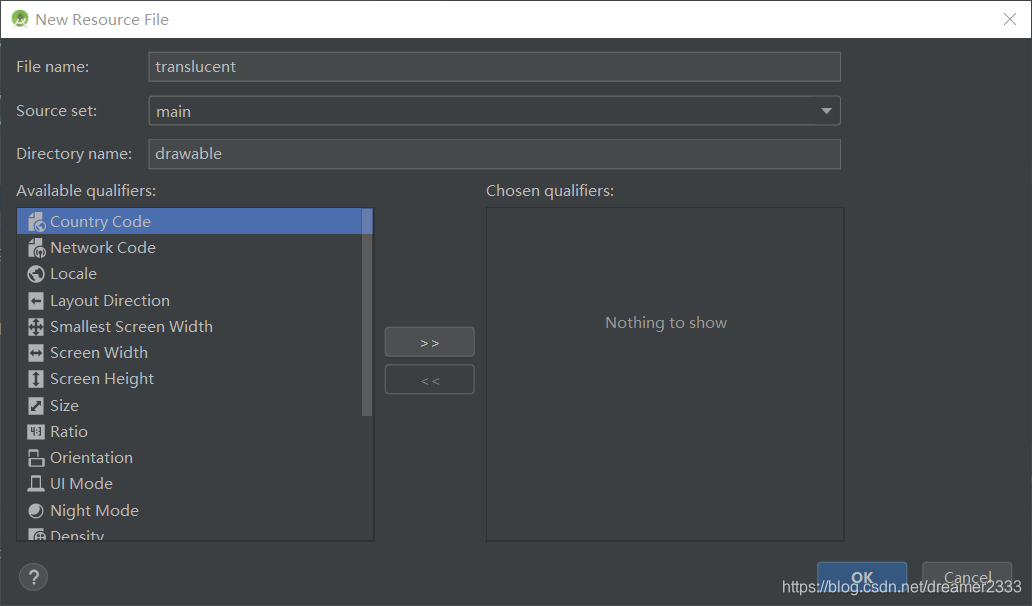
在translucent中写入下面代码
<?xml version="1.0" encoding="utf-8"?>
<shape xmlns:android="http://schemas.android.com/apk/res/android">
<!-- 背景颜色 -->
<solid android:color="#80858175" />
<!-- 边框的宽度和颜色颜色 -->
<stroke android:width="1dip" android:color="#DBD9D9" />
<!-- android:radius 弧形的半径 -->
<corners android:radius="20dp"/>
<!-- padding:Button里面的文字与Button边界的间隔 -->
<padding
android:left="10dp"
android:top="10dp"
android:right="10dp"
android:bottom="10dp"
/>
/>
</shape>
2.把它加入到EditText控件的属性里
<EditText
xmlns:android="http://schemas.android.com/apk/res/android"
android:layout_width="match_parent"
android:layout_height="wrap_content"
android:inputType="textPassword"
android:gravity="center"
<!--将背景设置为弧形-->
android:background="@drawable/translucent"
/>
最后就完成了
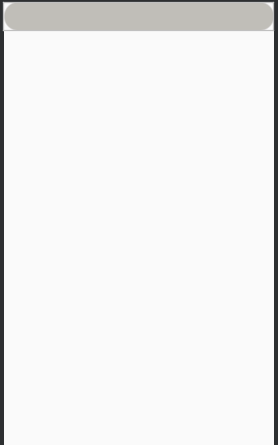





 博客介绍了为EditText设置弧形背景的方法。先创建一个EditText圆角样式的xml文件,路径为res/drawable/translucent.xml,并在其中写入相关代码,然后将其加入到EditText控件的属性里,即可完成设置。
博客介绍了为EditText设置弧形背景的方法。先创建一个EditText圆角样式的xml文件,路径为res/drawable/translucent.xml,并在其中写入相关代码,然后将其加入到EditText控件的属性里,即可完成设置。
















 1281
1281

 被折叠的 条评论
为什么被折叠?
被折叠的 条评论
为什么被折叠?








